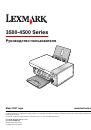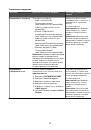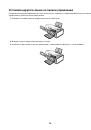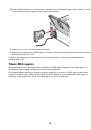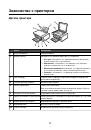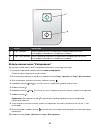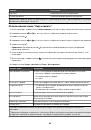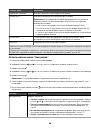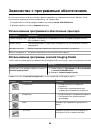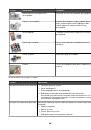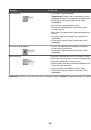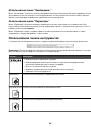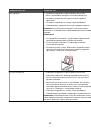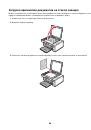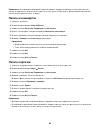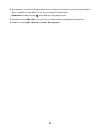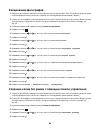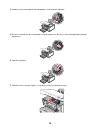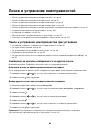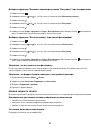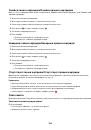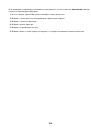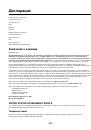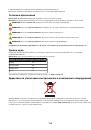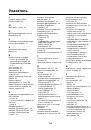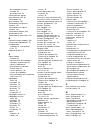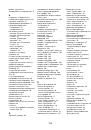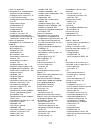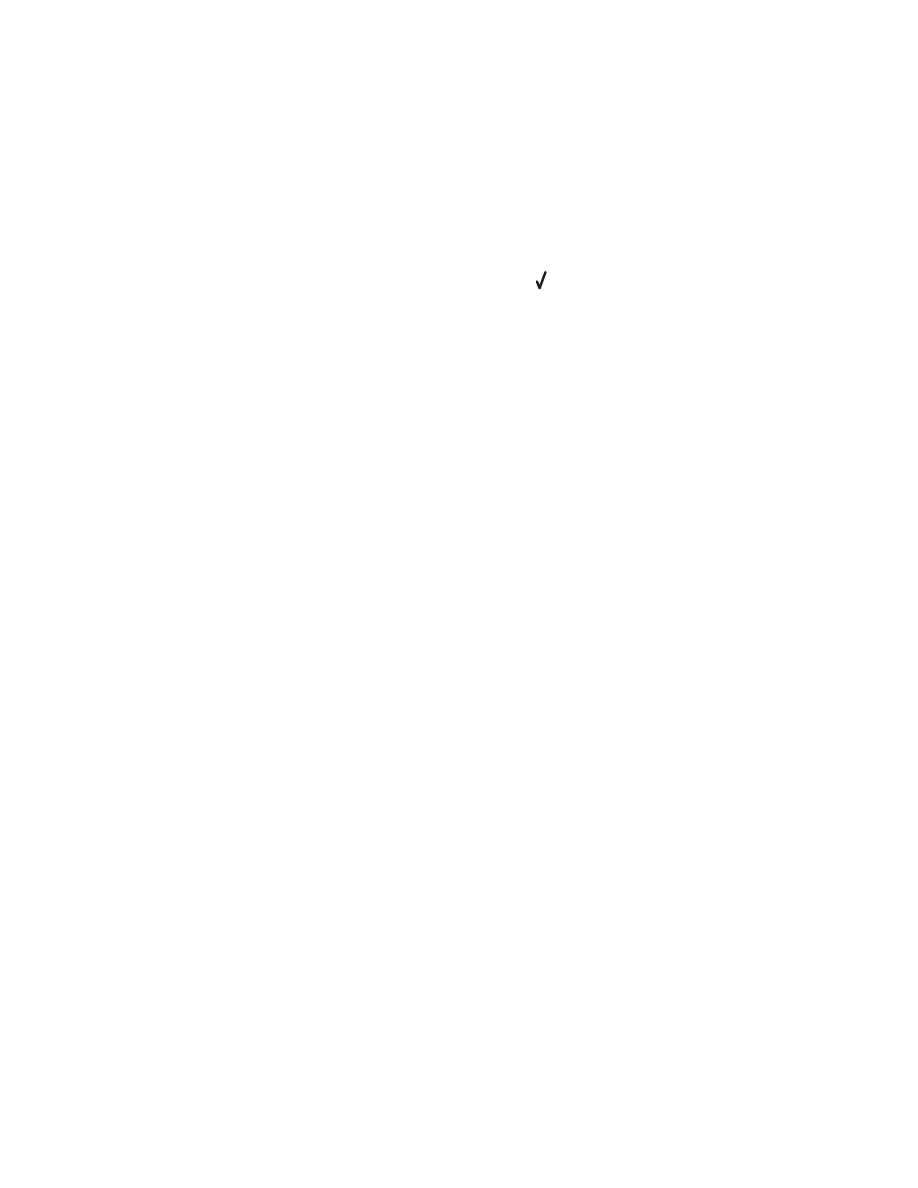
Примечания.
•
Убедитесь, что PictBridge-совместимая цифровая камера настроена на соответствующий режим
USB. Для получения дополнительных сведений см. документацию, прилагаемую к камере.
•
Принтер может распознать только один активный носитель. Если вставлено несколько носителей,
на дисплее появится сообщение, предлагающее выбрать устройство, которое должен распознать
принтер.
•
Если до подключения PictBridge-камеры была вставлена карта памяти, появится сообщение об
ошибке с указанием о необходимости отключения одного из устройств.
•
Если подключение PictBridge выполнено успешно, на дисплее появляется следующее сообщение:
Обнаружена
камера
PictBridge.
Нажмите
кнопку
для
изменения
настроек
.
Если
появится любое другое сообщение, см. раздел “Сообщения об ошибках” на стр. 101.
•
Выбранные в этом меню значения используются при печати Pictbridge, если на камере не выбраны
другие значения.
3
Следуйте инструкциям в документации камеры для выбора и печати фотографий.
Примечание.
Если принтер выключить, не отсоединив камеру, необходимо отсоединить, а затем заново
подсоединить камеру.
Печать фотографий с помощью компьютера
Примечание.
Чтобы распечатать фотографии или изображения с веб-страницы, см. раздел “Печать
фотографий или изображений с веб-страницы” на стр. 43.
Просмотр/печать фотографий из библиотеки фотографий
1
На рабочем столе дважды нажмите на значок
Lexmark Imaging Studio
.
2
Нажмите кнопку
Просмотр/печать в библиотеке фотографий
.
3
Нажмите для выбора фотографий, которые необходимо распечатать.
4
На панели задач программы Imaging Studio в нижней части экрана выберите
Печать фотографий
.
5
В раскрывающемся списке "Качество" выберите качество копии.
6
В раскрывающемся списке "Формат бумаги в принтере" выберите формат бумаги.
7
Чтобы настроить печать нескольких копий фотографии или выбрать размеры фотографии, отличные
от 4 x 6 дюймов (10 x 15 см), выберите нужные параметры в таблице. Чтобы просмотреть и выбрать
другие размеры, используйте раскрывающийся список в последнем столбце.
8
Нажмите кнопку
Напечатать сейчас
в правом нижнем углу экрана.
58